По подразбиране Windows 10/8/7 синхронизира системното ви време с интернет сървъри ежеседмично. Ако искате ръчно да синхронизирате и актуализирате системното си време с Internet Time сървър като време.прозорци, ком, трябва да щракнете с десния бутон на мишката върху Часа в лентата на задачите> Регулиране на час и дата> раздел Интернет Време> Промяна на настройките> Актуализиране сега.
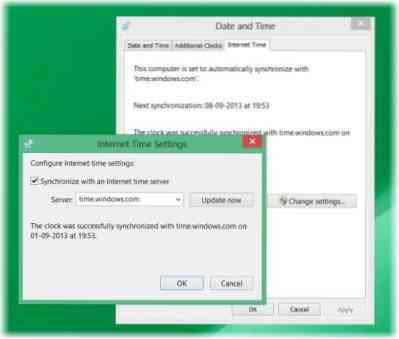
Променете интервала за актуализиране на времето в Windows
Но какво, ако искате да синхронизирате времето си автоматично, със сървърите по-често - като кажете ежедневно? Може да имате своите причини да искате да промените това на ежедневно - или дори на месечна база! Нека видим как можете да го направите. Преди да продължим, нека научим няколко неща за това как синхронизирането на времето работи в Windows.
Услуга за време на Windows - W32Time.exe
The Windows Time Service или W32 Време.exe поддържа синхронизация на дата и час на всички клиенти и сървъри в мрежата. Ако тази услуга бъде спряна, синхронизирането на датата и часа няма да бъде достъпно. Ако тази услуга е деактивирана, всички услуги, които изрично зависят от нея, няма да могат да се стартират.
Много записи в системния регистър за услугата Windows Time са същите като настройката на груповите правила със същото име. Настройките на груповите правила съответстват на записите в системния регистър със същото име, намиращи се в:
HKEY_LOCAL_MACHINE \ SYSTEM \ CurrentControlSet \ Services \ W32Time \
Инструмент за обслужване на времето на Windows - W32tm.exe
W32tm.exe или Windows Time Service Tool може да се използва за конфигуриране на настройките на Windows Time Service. Може да се използва и за диагностициране на проблеми с услугата за време. W32tm.exe е предпочитаният инструмент на командния ред за конфигуриране, наблюдение или отстраняване на неизправности на услугата Windows Time. TechNet хвърля повече светлина върху това.
За да използвате този инструмент, ще трябва да отворите повишен команден ред, Тип W32tm /? и натиснете Enter, за да получите списъка с всички негови параметри. Кога w32tm / повторно синхронизиране се изпълнява, той казва на компютъра да синхронизира часовника си веднага. Когато изпълних тази команда, получих следната грешка: Услугата не е стартирана. Така че Услуга за време на Windows трябва да се стартира, за да работи това.
1] Използване на Планировчик на задачи

Сега, ако трябваше да създадете задача с помощта на Планировчика на задачи, за да стартирате Windows Time Service и тази команда за синхронизиране ежедневно, като Локална услуга с най-високи привилегии, ще можете да накарате вашия компютър с Windows да синхронизира системното ви време всеки път ден.
Ще трябва да отворите Планировчика на задачите и да отидете до Библиотека на планови задачи> Microsoft> Windows> Синхронизация на времето. Сега ще трябва да кликнете върху Създаване на задача .. връзка за създаване на задачата. Тази публикация ще ви разкаже подробно как да планирате задача с помощта на Task Scheduler.
Под Действия, ще трябва да изберете Стартирайте програма % windir% \ system32 \ sc.exe с аргументи стартирайте w32time task_started. Това ще гарантира, че услугата Windows Time работи. След това можете да настроите второто действие на Стартирайте програма % windir% \ system32 \ w32tm.exe с аргумента / пресинхронизиране. Другите настройки можете да изберете според вашите лични предпочитания.
БАКШИШ: Можете също да промените часовата зона с tzutil.exe.
2] Използване на редактора на системния регистър
Можете също така да видите дали това работи за вас. Отворете редактора на системния регистър на Windows и отидете до следния ключ на системния регистър:
HKEY_LOCAL_MACHINE \ SYSTEM \ ControlSet \ Services \ W32Time \ TimeProviders \ NtpClient
Изберете SpecialPollInterval.
Този запис на SpecialPollInterval определя специалния интервал на анкета в секунди за ръчни връстници. Когато флагът SpecialInterval 0x1 е активиран, W32Time използва този интервал на анкета вместо интервал на анкета, определен от операционната система. Стойността по подразбиране за членовете на домейна е 3600.
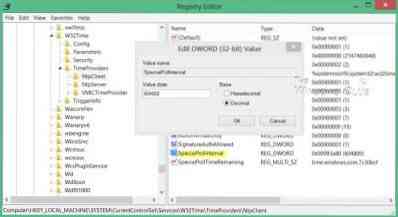
Стойността по подразбиране за самостоятелни клиенти и сървъри е 604 800. 604800 секунди са 7 дни. Така че можете да промените това десетична стойност до 86400, за да се синхронизира на всеки 24 часа.
Има и лесният изход!
Този безплатен инструмент от DougKnox.com ви позволява да промените интервала за актуализиране на времето в Интернет от седмичен на ежедневен или почасов. Ще трябва да стартирате инструмента като администратор.
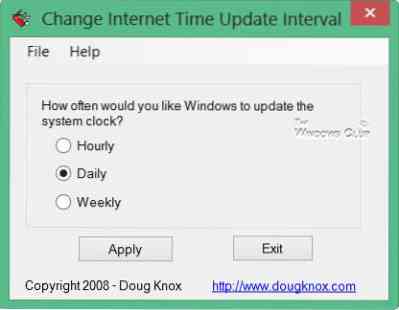
Този преносим инструмент работи на Windows XP, Windows Vista, Windows 7 и Windows 8. Не е проверено дали работи на Windows 10.
Прочети: Проверете точността на системния си часовник.
Тази публикация ще ви помогне, ако синхронизирането на времето не успее с грешката - Windows Time Service не работи.
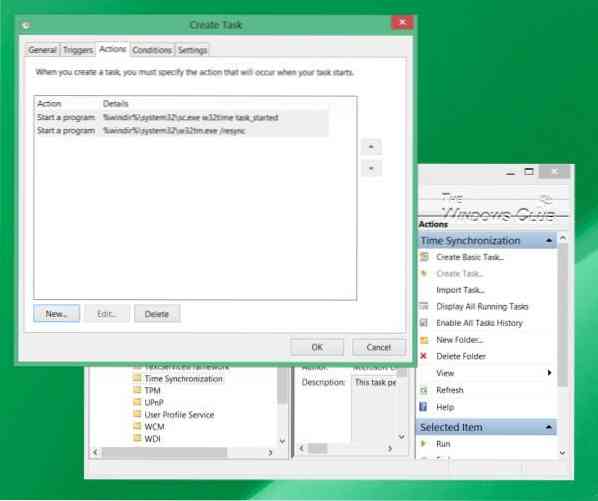
 Phenquestions
Phenquestions


